
将页码更改为不同的格式意味着文档看起来不那么死板。如何添加它们?让我们一起学习它们。
软件名称:Word2003绿色精简版(仅word 15M)软件大小:15.6MB更新时间:2013-03-15立即下载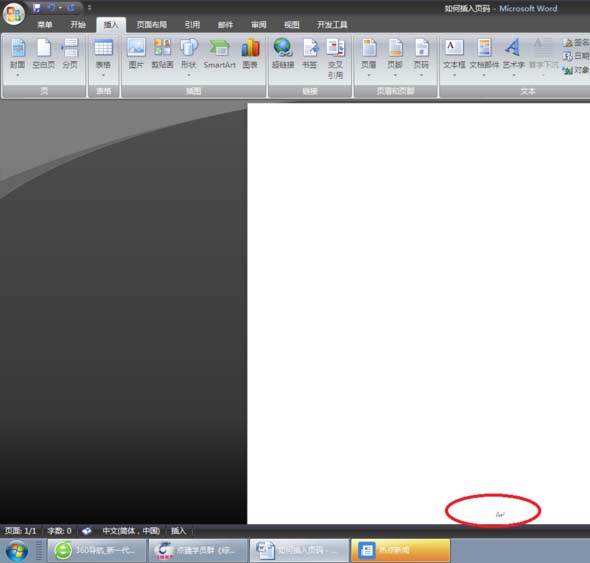 。
。
1.打开文档,在一级菜单栏中选择“插入”按钮,然后选择“页码”;
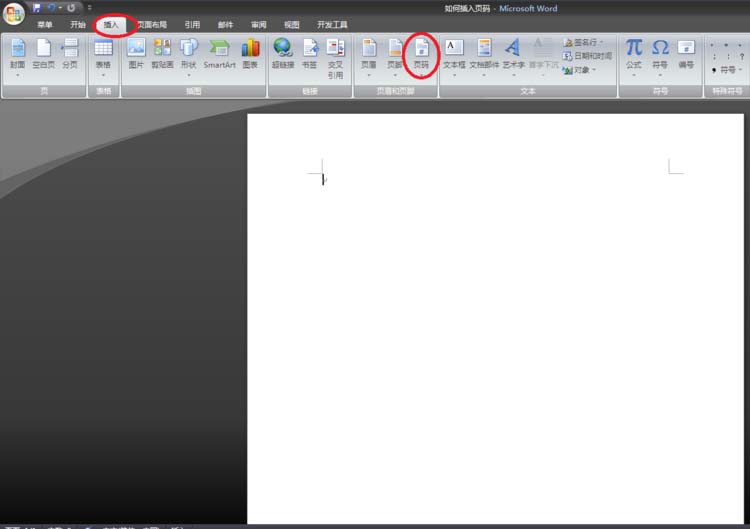
2.点击“页码”后,会出现一个下拉菜单,选择“设置页码格式”。
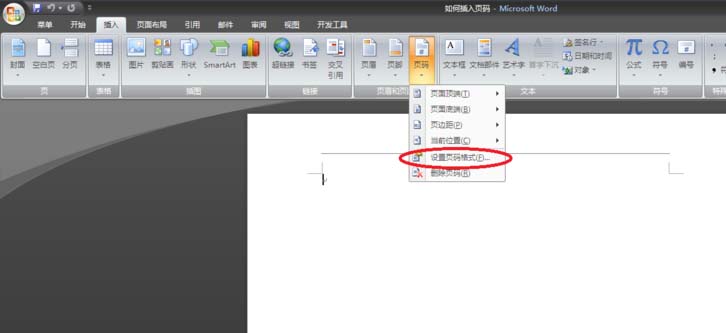
3.然后点击“设置页码格式”,弹出如下对话框,如下图所示。
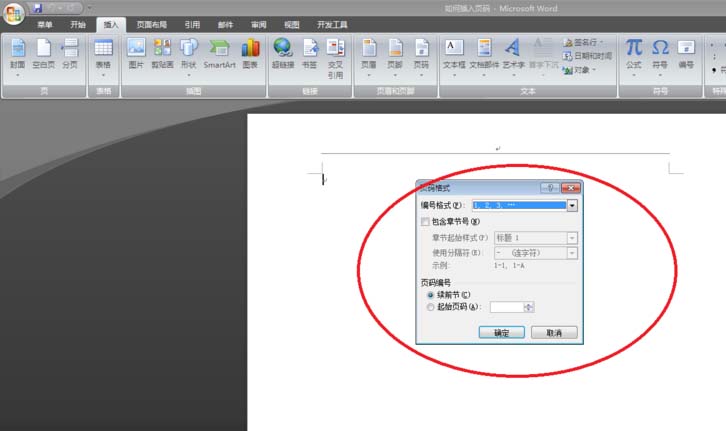
4.接下来,在弹出对话框的“数字格式”栏中,有一个下拉框,可以选择不同的页码格式,包括大写数字、小写数字、英文字母等。根据个人喜好或文档编辑要求。这是一个英文字母的例子,如图所示。
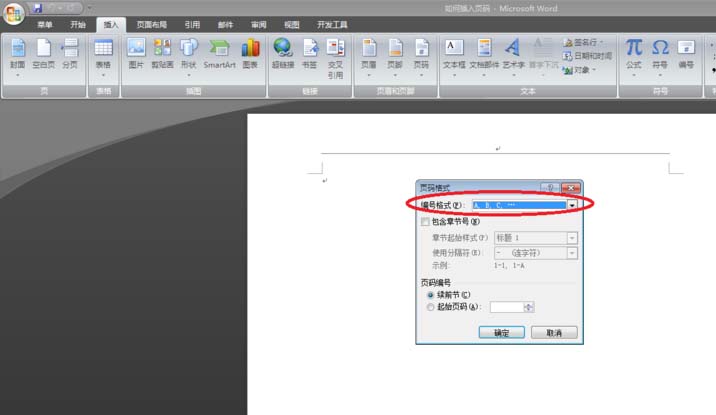
5.选择格式后,确定页码代码。有两种类型:“从上一节继续”和“起始页码”。这里,以起始页码为例。单击起始页码前的圆圈,开始选择以哪个字母开头。
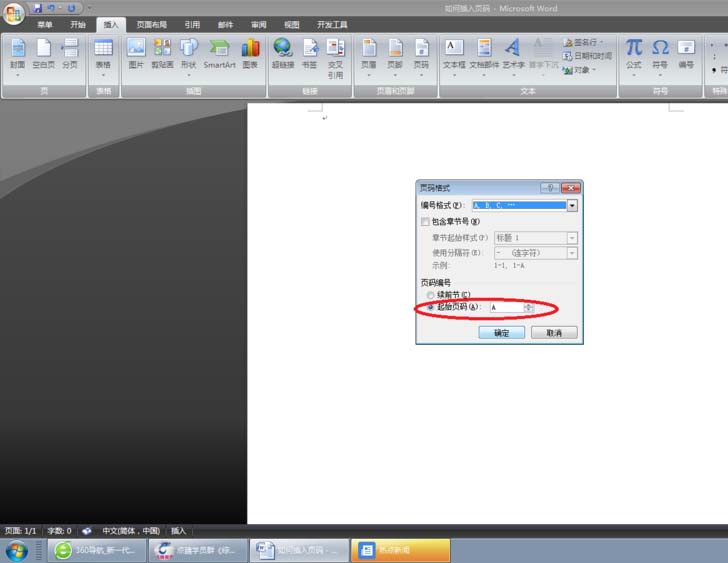
6.选择开始字母后,单击对话框添加页码。(这里说明英文字母的默认选择是从A开始的,如果需要更改,只需按照步骤5修改即可。)
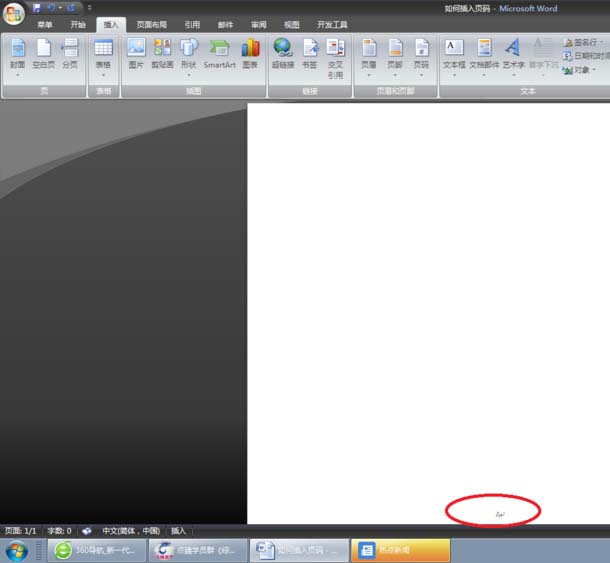
相关建议:
Word2016如何在任意位置添加起始页号?
如何解决Word的页码变成PAGE等英文乱码的问题?
word2016中如何设置和显示从中间开始的页码?